用过win10笔记本的人,都知道它有个 ‘移动热点’wifi 无线功能,可以把笔记本当无线AP使用,方便其它人的电脑或手机上网,这个功能在没有公用WIFI的网络中很实用!
可问题是,win7系统的笔记本,却是没有直接开启 ‘移动热点’这个wifi无线功能的!右下角的网络中心也是不显示 ‘移动热点’的!
本侠在网上闲逛时,偶然看到这个法子,实测有效,赶紧用它搭建一个私有无线WIFI吧!分享给大家了!

用过win10笔记本的人,都知道它有个 ‘移动热点’wifi 无线功能,可以把笔记本当无线AP使用,方便其它人的电脑或手机上网,这个功能在没有公用WIFI的网络中很实用!
可问题是,win7系统的笔记本,却是没有直接开启 ‘移动热点’这个wifi无线功能的!右下角的网络中心也是不显示 ‘移动热点’的!
本侠在网上闲逛时,偶然看到这个法子,实测有效,赶紧用它搭建一个私有无线WIFI吧!分享给大家了!
通常在windows7电脑连接完宽带网络之后,也可以安装路由器设备来实现区域内无线网络的覆盖,当然在windows7系统中也自带有移动热点功能,用户可以开启热点网络来满足手机的连接,可是windows7如何开热点给手机呢?下面小编就给大家讲解的windows7开热点给手机设置方法。
具体方法如下:
1、选择左下角“开始”-“运行”命令,在运行命令栏里输入“CMD”打开;推荐右击CMD,以管理员身份运行此命令!
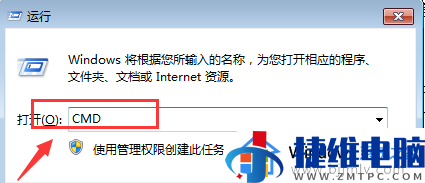
2、在界面里输入以下命令
【netsh wlan set hostednetwork mode=allow ssid=ACE-PC key=12345678】
回车运行;
ACE-PC为你要新建立的WIFI名称,12345678 为登录密码,都可以自行修改一下!
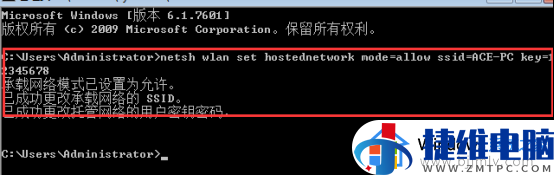
3、等待大约十几秒后,网络共享中心的‘网络连接’中,会多出一个网卡名字为“Microsoft Virtual WIFI Miniport Adapter ”的无线网络,右击将其重命名为“WIFI”;你也可以改成别的名称!如“个人WIFI”
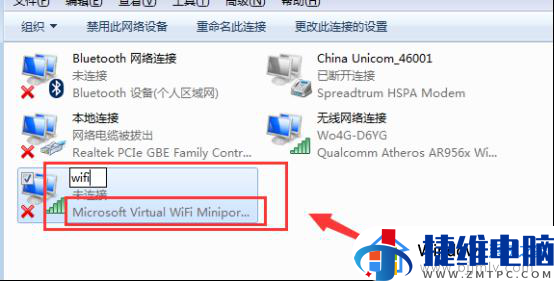
4、查看“网络连接”窗口,右键单击已经连接上网的网络连接(也就是本地的物理有线网卡),
右击,选择“属性”标签-再点“共享”标签,勾选第一栏的家庭网络连接选择你刚刚建立的虚拟WIFI名称“WIFI”;
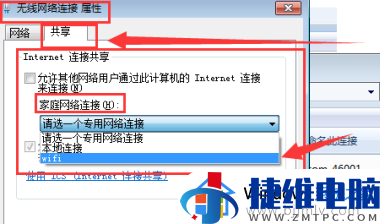
5、确定之后,可以使用的上网连接显示“共享”表示已经可以使用;
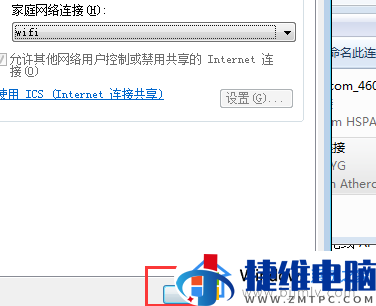
6、最后一步,开启无线网络,在命令提示符里输入
【netsh wlan start hostednetwork】
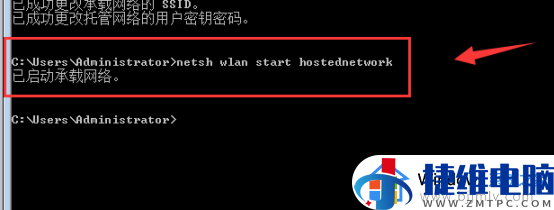
7、设置完毕,拿出手机或其它笔记本电脑,在设置--WLAN网络中,搜索到我们创建的
无线名称 ACE-PC,输入密码12345678就可以使用了。
经过本侠实测,
十分有效的哦!
又给你省下一笔买 无线网卡的钱了!
一旦电脑关机或休眠后,发现这个新的WIFI名称不见了,不要慌,重新运行一下这二条命令(一般只运行第二条命令)就可以恢复了!
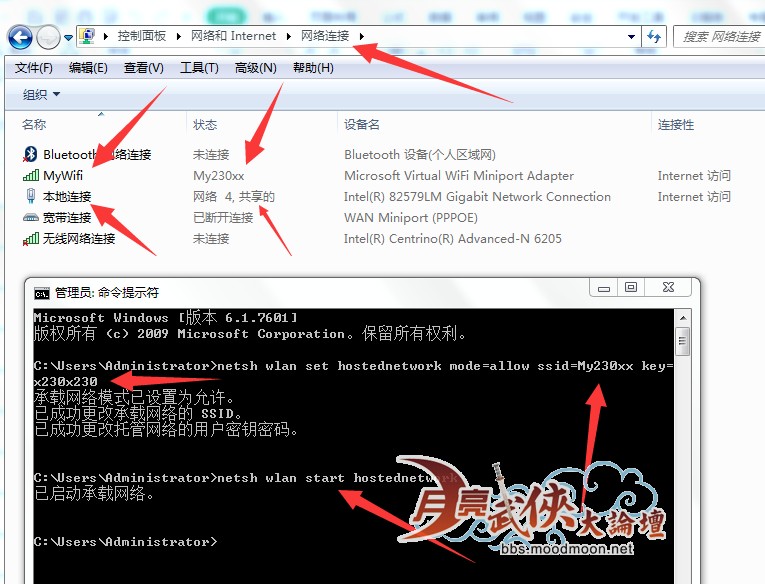
| 欢迎光临 月亮武侠大论谈 (http://bbs.moodmoon.net/bbs/) | Powered by Discuz! 7.2 |